Přidání středního kliknutí na trackpad počítače Mac

V podstatě na každé myši může být kolečkem klepnutím provedeno volání "středního kliknutí" a je neuvěřitelně užitečné při procházení web. Klepnutím na kterýkoli odkaz můžete kliknout na střed, nebo jej otevřít na pozadí. Je to jedna z těch věcí, které je těžké žít, aniž byste je objevili.
Apple však tuto funkci nenabízí na své trackpad. Jedinou dostupnou alternativou je přidržení klávesy Command při klepnutí. Pokud jste zvyklí na procházení se středními proklikty, to dělá z jiného úžasného trackpadu Apple druh, který byste použili.
No víc! Zde je návod, jak získat práci s prostředním kliknutím na monitoru Mac, díky malé aplikaci třetí strany nazvané MiddleClick.
Krok první: stáhnout a nainstalovat aplikaci MiddleClick
Nejprve stáhnout aplikaci MiddleClick z rougue41.com. Tato volná aplikace se nachází uvnitř souboru ZIP, který můžete rozbalit na Macu pouze dvojitým kliknutím. Aplikace se zobrazí ve složce ke stažení
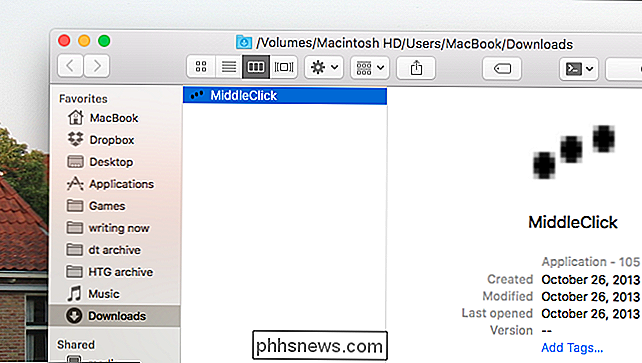
Přetáhněte aplikaci do složky Aplikace, protože byste nainstalovali libovolnou jinou aplikaci. Jakmile to uděláte, můžete ho vypálit. Na liště nabídek se zobrazí jednoduchá ikona.
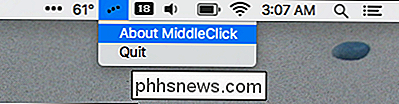
Není příliš mnoho možností, ale nemusí být. Klepnutí na trackpad s třemi prsty je nyní všeobecně uznáváno jako střední kliknutí na vašem počítači Mac. Pokud nevíte, jak používat gesta Macbooku, můžete si vzpomenout na to, že tři gesta s klepnutím na prst (
) spouští vaši Macovou funkci "Vyhledejte". Funkce MiddleClick nemůže pracovat, když je toto gesto povoleno, takže to budeme muset vypnout. Přejít na systémové předvolby, pak "Trackpad."
Zakažte funkčnost "Vyhledat a detekovat data".
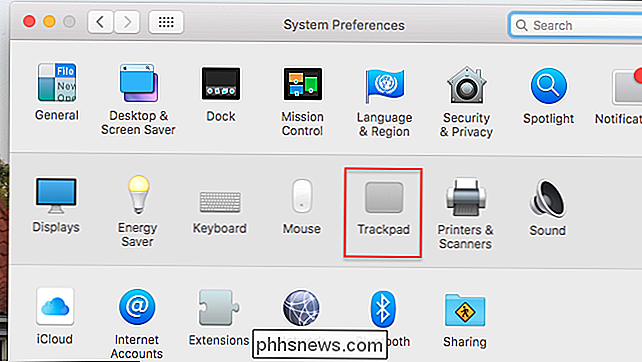
Bylo zde možnost přepnout na klepnutí na čtyři prsty, ale zdá se být pryč. Je to nešťastné, že vedle této funkce nemůžeme používat funkci MiddleClick, ale za to stojí za to otevřít karty na pozadí.
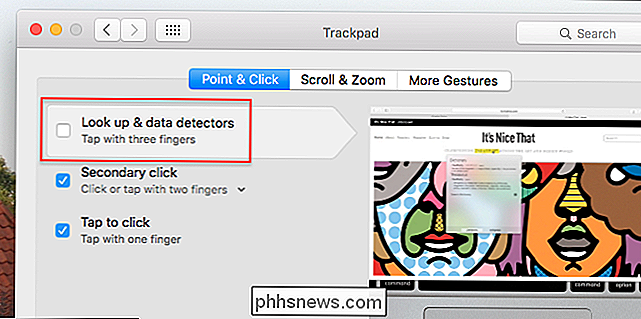
Jakmile zrušíte toto zaškrtnutí, budete připraveni začít kliknutím na střed! Klepněte na libovolný odkaz třemi prsty a otevře se pozadí. Kouzelný a revoluční.
Krok třetí: Nastavte službu MiddeClick na spuštění při přihlášení
Pokud chcete, aby aplikace MiddleClick spouštěla pokaždé, když zavádíte Mac, můžete to udělat. Ale v samotném programu MiddleClick není k dispozici žádná možnost: musíte to provést ručně z nastavení macOSu
Znovu přejděte na Předvolby systému a pak se přesuňte na "Uživatelé a skupiny".
Klepněte na záložku "Přihlašovací položky" , a zobrazí se seznam aplikací, které se spouštějí při přihlášení.
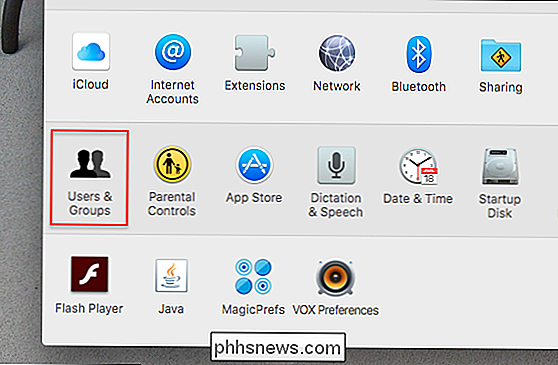
Klikněte na "+" pod tímto seznamem a do seznamu můžete přidat položku MiddleClick.
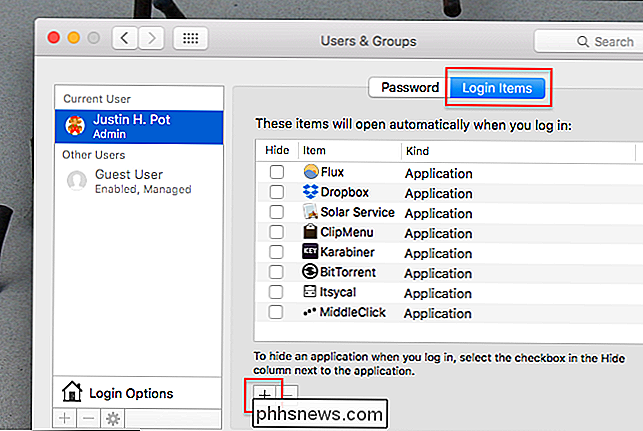
Další pokročilé alternativy
Možná, že MiddleClick isn nestačí pro vás. Možná chcete namísto toho namísto středního klepnutí použít čtyři prsty, abyste mohli používat funkce slovníku. Existuje několik alternativních aplikací s více možnostmi.
Nejprve je MagicPrefs, bezplatná aplikace, která přidává nový panel do vašich předvoleb systému Mac. Zde můžete nastavit klepnutí prstů a kliknutí na to, abyste udělali téměř všechno, co chcete, včetně spouštění programů nebo spouštění funkcí Mac, jako je Mission Control nebo Dashboard.
Nebo pokud to není dost síly, je tu také BetterTouchTool ($ 6.50 a vyšší) aplikace, která vám umožní přizpůsobit výkonné ovládací prvky gest na operačním systému OS X. Pomocí tohoto nástroje můžete vymyslet cokoliv bláznivého gesta, které chcete kliknout, a v podstatě všechno ostatní.
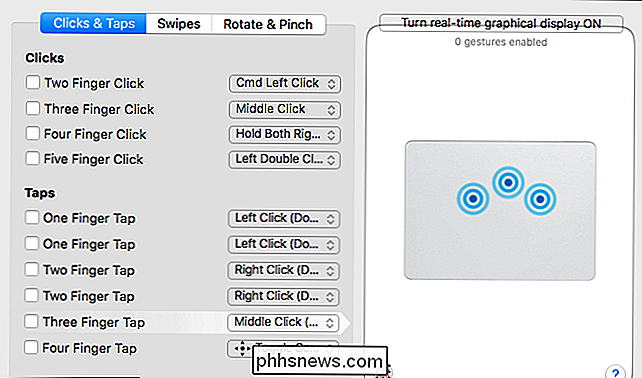
Pro většinu uživatelů jsou tyto možnosti přehnané a aplikace MiddleClick funguje dobře. Ale pokud opravdu chcete jemné zrnité ovládání, tyto aplikace vám to dávají.

Jak vypnout počítač Windows bez instalace aktualizací
Pracujete na svém notebooku a uvědomujete si, že je čas jít. Takže vypnete notebook, ale Windows trvá na aktualizaci. O deset minut později čekáte na aktualizaci systému Windows a budete pozdě. Existuje způsob, jak to udělat: způsob, jak lze okamžitě vypnout, i když existují aktualizace, které čekají na instalaci.

Jak zjistit a změnit, která šablona je připojena k dokumentu aplikace Word
Každý dokument v aplikaci Word musí mít připojenou šablonu. Pokud používáte vlastní šablonu s aktuálním dokumentem a zapomenete, který z nich je, můžete se snadno dozvědět v aplikaci Word. Můžete také snadno změnit, která šablona je připojena k aktuálnímu dokumentu. POZNÁMKA: Pro ilustraci této funkce jsme použili program Word 2013.



